Cómo actualizar el firmware en el enrutador D-Link DIR-615? instrucciones detalladas
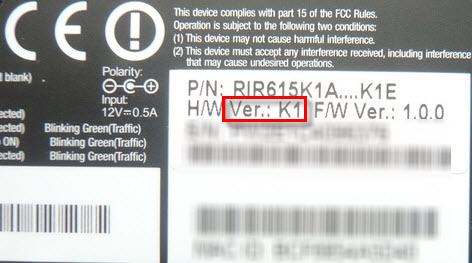
- 3192
- 681
- Ariadna Arevalo
Cómo actualizar el firmware en el enrutador D-Link DIR-615? instrucciones detalladas
Wi-Fi Router D-Link DIR-615 (página del enrutador) es muy popular entre los compradores, lo que significa que las instrucciones para actualizar el firmware en el D-Link DIR-615 serán populares y relevantes. Buen enrutador, con un excelente precio/calidad de combinación. Para organizar una red Wi-Fi casera, este enrutador es perfecto.
Después de comprar un enrutador (no solo DIR-615), se puede instalar una versión obsoleta de software (firmware). Esto no da miedo, pero antes de configurar el enrutador, es mejor actualizar el firmware en la nueva versión. Sí, y si el enrutador ya ha estado funcionando durante mucho tiempo, es posible que ya haya aparecido una nueva versión de firmware, y es mejor actualizarlo. O notó algunos problemas en Internet a través del enrutador: acantilados de red frecuentes, problemas en la operación de funciones individuales, etc. D.
Como ya escribí anteriormente, si acabas de comprar un enrutador, entonces es mejor instalar el software. Si el enrutador funciona y funciona bien, y no está muy versado en estos asuntos, entonces es mejor no tocar nada. Funciona, deja que funcione. Pero, en la actualización, no hay nada de qué preocuparse y difícil.
Sí, si no sigue las instrucciones, entonces puede convertir su enrutador en un ladrillo. Sin embargo, si todo ya está configurado para usted, después del firmware deberá reiniciar todos los parámetros. Si no está seguro de lo que puede hacer, entonces es mejor dejar todo como está.
El nuevo firmware puede tener muchas mejoras y nuevas funciones que tendrán un buen efecto en el trabajo del enrutador. Y tal vez aparecen nuevas funciones. También puede haber un nuevo diseño del panel de control.
Descargue el firmware para D-Link Dir-615
En primer lugar, necesitamos averiguar la revisión (versión de hardware) de nuestro enrutador y descargar el firmware en la computadora.
Descubrimos la versión de hardware de D-Link DIR-615
Tome su dispositivo y mire la pegatina que se encuentra a continuación. Debe haber una versión de modelo y hardware. Se parece a esto:
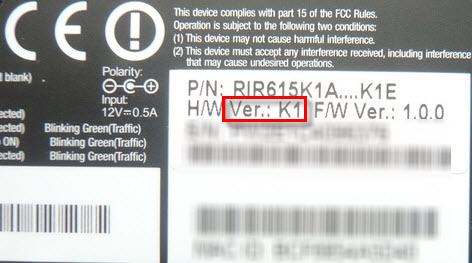 Estamos interesados en lo que se escribe después de "ver.: ". En mi caso, la versión de hardware K1 (También puede haber K2, B, C, U y T. D.).
Estamos interesados en lo que se escribe después de "ver.: ". En mi caso, la versión de hardware K1 (También puede haber K2, B, C, U y T. D.).
Recordamos cuál es nuestra versión de hardware y vaya al servidor D-Link en http: // ftp.Dlink.Ru/Pub/Router/Dir-615/Firmware/. Allí elegimos nuestra versión. En mi caso, esto "K".
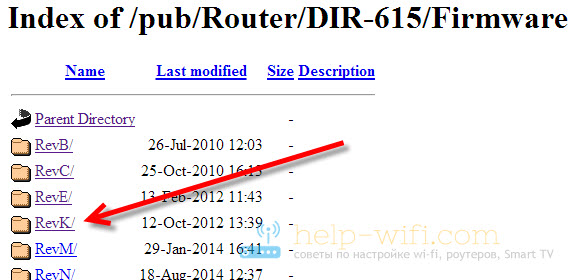 Si es necesario, entonces elija otro pdpaku.
Si es necesario, entonces elija otro pdpaku.
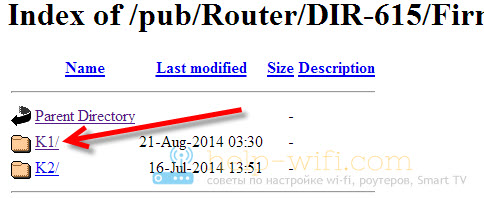 Además, vemos carpetas generalmente hay una carpeta antigua (hay versiones de firmware antiguas) y la carpeta beta (puede haber un firmware que está en desarrollo). No necesitamos estas carpetas, pero necesitamos el archivo en sí, con la extensión .bin y aproximadamente el nombre de 20140711_1343_dir_615k1_2.5.4_sdk-maestro.Papelera. Este archivo está cerca de carpetas. Si mira de cerca el nombre del archivo, puede ver qué enrutador es, para qué revisión, qué versión y fecha.
Además, vemos carpetas generalmente hay una carpeta antigua (hay versiones de firmware antiguas) y la carpeta beta (puede haber un firmware que está en desarrollo). No necesitamos estas carpetas, pero necesitamos el archivo en sí, con la extensión .bin y aproximadamente el nombre de 20140711_1343_dir_615k1_2.5.4_sdk-maestro.Papelera. Este archivo está cerca de carpetas. Si mira de cerca el nombre del archivo, puede ver qué enrutador es, para qué revisión, qué versión y fecha.
Solo necesitamos hacer clic en este archivo y guardarlo en la computadora. En tal lugar que puedas encontrarlo más tarde. Por ejemplo, en el escritorio.
 El archivo que necesitamos con el firmware está en nuestra computadora. Puede proceder al proceso mismo de actualización.
El archivo que necesitamos con el firmware está en nuestra computadora. Puede proceder al proceso mismo de actualización.
Actualizamos el firmware en Dir-615
Necesitas saber:
1. Asegúrese de que el firmware que descargue sea exactamente adecuado para su modelo de enrutador. Presta atención a la revisión del dispositivo (escribí sobre esto arriba).
2. Puede actualizar el software solo por cable de red. Cuando se conecta a través de WI -FI, no puede.
3. No apague el enrutador durante el firmware. Asegúrese de no lastimar el cable de alimentación y el cable de red.
Todavía hay una broma de que DIR-615 tiene en algún lugar 4 paneles de control diferentes. Presentaré que son diferentes en apariencia. Y es muy difícil escribir instrucciones universales, en comparación con la actualización del firmware en TP-Link. Allí la configuración de todos los dispositivos son los mismos. Intentaré mostrar sobre el ejemplo de los paneles de control más populares.
Conectamos el enrutador a la computadora a través del cable de red (LAN)
Tomamos nuestro enrutador y nos conectamos a una computadora (o computadora portátil) a través de un cable de red. Un pequeño cable debe estar completo con un enrutador. Si esta computadora solía conectarse a través de Wi-Fi, asegúrese de apagar la conexión inalámbrica. Asegúrese de que el enrutador de la computadora esté conectado solo a través del cable de red.
Abra cualquier navegador y marque la dirección en la construcción específica 192.168.0.1. Lo cruzamos. Aparecerá una solicitud de inicio de sesión y contraseña para el acceso a la configuración. Si ya los ha cambiado, indique los que instalaron. Si no ha cambiado, ingrese el estándar - Administración Y Administración.
Entonces nos metimos en el panel de control de nuestro enrutador. Ahora, solo necesitamos llenar el firmware. Si tiene configuraciones oscuras (como en la captura de pantalla a continuación), haga clic en el botón Ajustes avanzados, Luego en la pestaña Sistema Haga clic en el botón A la derecha Y elige Actualización de software.
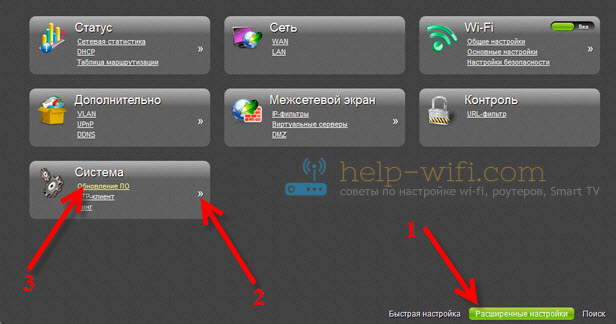 Si la configuración es ligera, seleccione el elemento en la página principal Título manualmente, Y luego ve a la pestaña Sistema Y Actualización de software.
Si la configuración es ligera, seleccione el elemento en la página principal Título manualmente, Y luego ve a la pestaña Sistema Y Actualización de software.
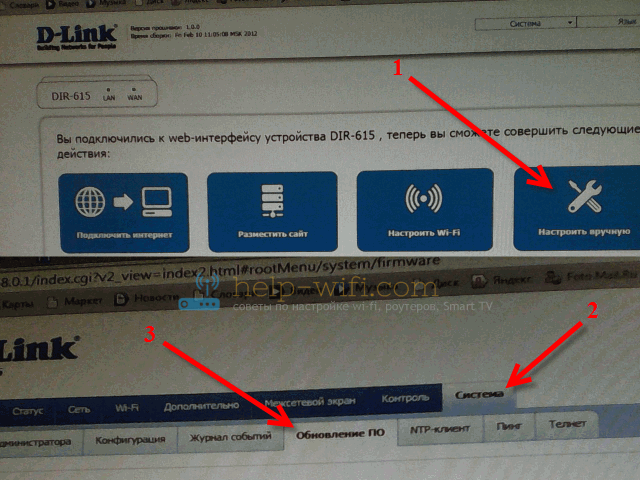 Haga clic en el botón Revisar… y en una computadora, seleccione un archivo con firmware. Haga clic en el botón Actualizar.
Haga clic en el botón Revisar… y en una computadora, seleccione un archivo con firmware. Haga clic en el botón Actualizar.

O así:
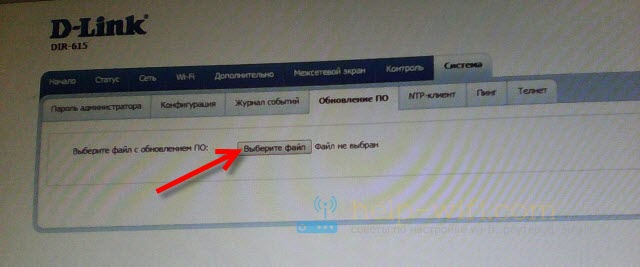 Se eligió el archivo, inicie el proceso de actualización del firmware. Aparecerá el estado de la actualización, no tocamos nada. Estamos esperando que el enrutador reinicie. Si algo cuelga, entonces está bien. Espere 4 minutos y actualice la página en el navegador. Debería ver el nuevo panel de control y la solicitud de cambiar la contraseña para acceder a la configuración. Puede crear su nombre de usuario y contraseña (simplemente escríbalos para no olvidar), o especificar el mismo administrador y administrador estándar.
Se eligió el archivo, inicie el proceso de actualización del firmware. Aparecerá el estado de la actualización, no tocamos nada. Estamos esperando que el enrutador reinicie. Si algo cuelga, entonces está bien. Espere 4 minutos y actualice la página en el navegador. Debería ver el nuevo panel de control y la solicitud de cambiar la contraseña para acceder a la configuración. Puede crear su nombre de usuario y contraseña (simplemente escríbalos para no olvidar), o especificar el mismo administrador y administrador estándar.
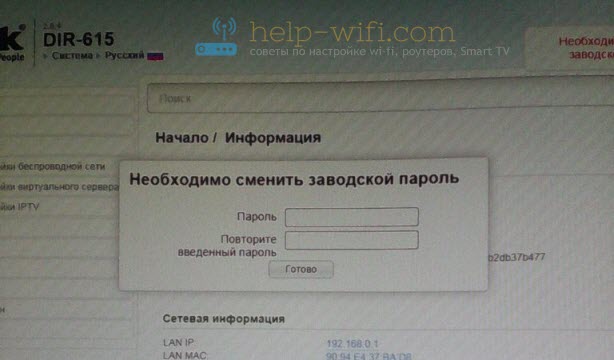 Después del cambio de estos datos, ya puede con su ayuda entrar en la configuración del enrutador y configurarlo.
Después del cambio de estos datos, ya puede con su ayuda entrar en la configuración del enrutador y configurarlo.
Actualización automática de firmware a través de Internet en D-Link
Si Internet ya está sintonizado en su enrutador, puede actualizar el firmware mucho más fácilmente. No es necesario mirar y descargar el archivo de firmware en la computadora, el enrutador hará todo él mismo.
Atención. Si no encuentra en la configuración de su enrutador la capacidad de actualizar automáticamente el software, o su panel de control diferirá de la que estará en las capturas de pantalla a continuación, luego actualice primero la última versión de la forma que describí anteriormente.Después de ingresar la configuración del enrutador D-Link, puede ver inmediatamente un mensaje de que hay una nueva versión del firmware.

Puede hacer clic inmediatamente en el enlace Actualizar. Confirme la actualización presionando el botón Sí.
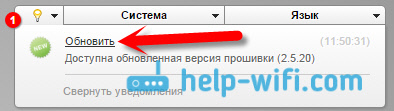
Aparecerá una inscripción con una advertencia, y comenzará el proceso de actualización del firmware. En el proceso, puede aparecer una ventana con una solicitud para indicar la contraseña dos veces para ingresar la configuración del enrutador. Ven y especifíquelo.
Después de actualizar el firmware, el panel de control puede cambiar (cómo no me gusta). Por ejemplo, después de actualizar mi D-Link DIR-615/A a la versión 2.5.20 Todo se ve así:
En la nueva versión, la actualización del firmware en D-Link ya se realiza así:

Bueno, ¿por qué no hacer una versión del panel de control y simplemente mejorarlo?. También sería mucho más fácil para los usuarios comunes. Y así, un montón de instrucciones diferentes, y los paneles de control no coinciden en ninguna parte.
Todo, la costura de nuestro Dir-615 se completa con éxito. Tiene la versión más reciente del software.
- « Dónde descargar el firmware para el enrutador TP-Link? Cómo elegir el firmware correcto?
- Instrucciones detalladas para actualizar el firmware en el enrutador TP-Link »

